win10系统解决https无法访问的具体操作方法
相信有很多用户在使用电脑的时候多多少少都会遇到一些难以解决的问题,尤其是使用win10系统电脑的用户,由于对系统相关设置的不熟悉,在遇到问题之后都不知道要如何操作解决。很多时候用户会遇到系统提示https无法访问的问题,这样的话需要我们对网络相关的功能进行设置,鉴于很多用户都不知道要如何解决这个问题,小编就在接下来的教程中跟大家分享一下win10系统解决https无法访问这个问题的方法吧,有需要的朋友一起来看看,希望这篇教程能够帮助到大家。
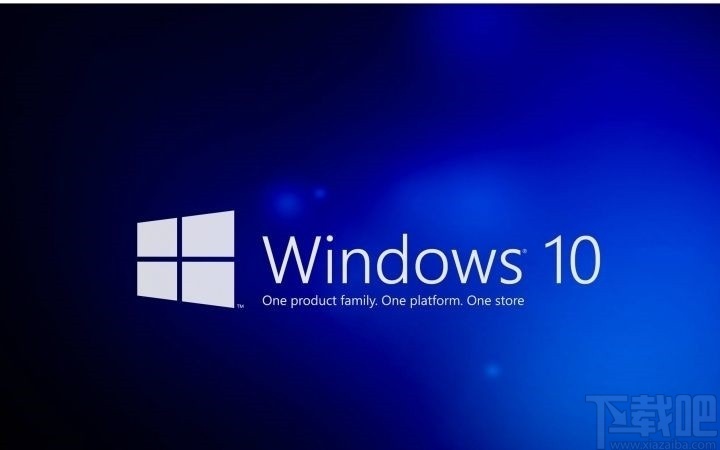
1.首先我们点击系统开始菜单之后,在打开的开始菜单中找到控制面板选项并点击,进入到控制面板界面当中。
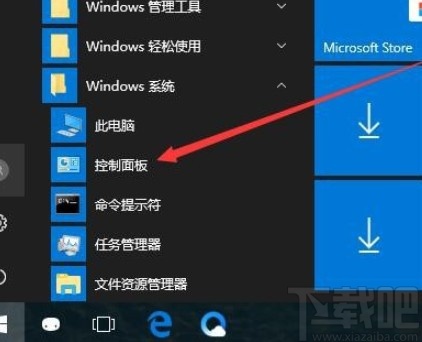
2.进入到控制面板界面之后将查看方式切换为大图标,切换为大图标之后找到Internet选项之后点击进去。
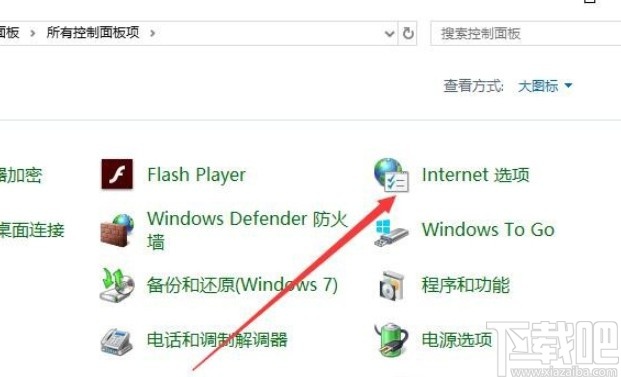
3.打开这个选项的属性设置界面之后,在上方找到高级选项卡,点击切换到高级设置界面中。
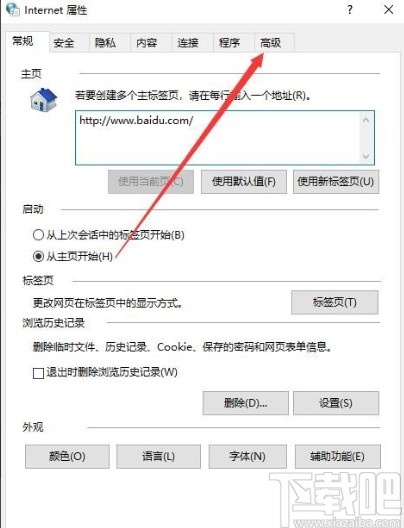
4.切换到这个界面之后我们在界面的选项中找到“使用SSL 3.0”这个选项,找到之后勾选它,然后重启电脑即可。
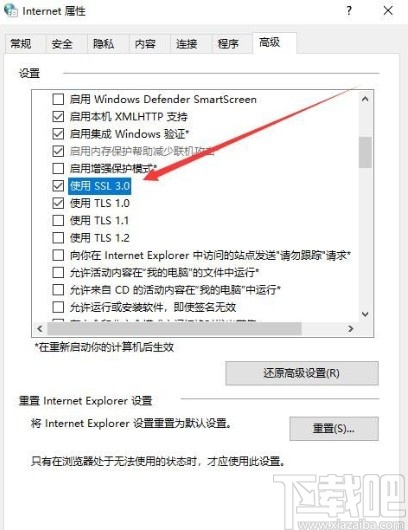
5.如果勾选并且重启电脑之后没有解决问题的话,就在高级选项界面,点击右下角的重置按钮,重置之前的所有网络设置。
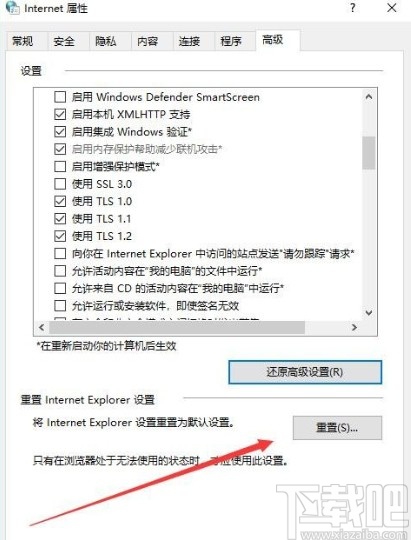
6.点击重置所有网络设置之后出现下图所示的界面,勾选“删除个人设置”这个选项,然后点击重置按钮,重置之后再进行一遍第4个步骤的操作即可。
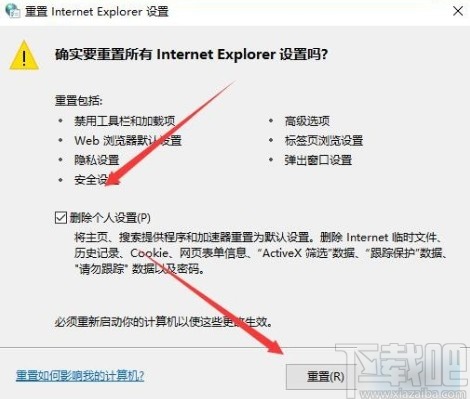
使用上述教程中的操作方法我们就可以在win10系统中解决无法访问https这个问题了,还不知道要如何操作解决的用户可以试一试这个方法,希望小编分享的这篇教程能帮到大家。
相关文章:
1. Win10系统本地组策略编辑器打不开无法运行的解决方法2. 联想ThinkPad E420 1141A49笔记本U盘如何安装win10系统 安装win10系统方法介绍3. Win10系统如何输入特殊字符?特殊字符怎么打?4. win10系统崩溃无法修复无法进入安全模式5. win10系统设置鼠标滑轮滚动行数的方法6. 解决Win10系统升级后不能正常关机的方法7. 如何给Win10系统的电脑连上Wifi?8. Win10系统如何调出命令行?Win10系统调出命令行的方法9. Win10系统打字光标乱跳如何解决?打字光标乱跳教程10. 绝地求生win10系统更新后提示无法创建Win64TslGame.exe解决方法

 网公网安备
网公网安备